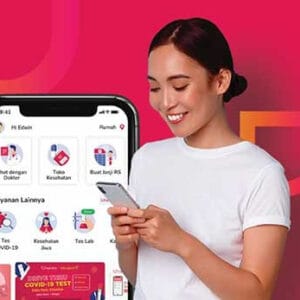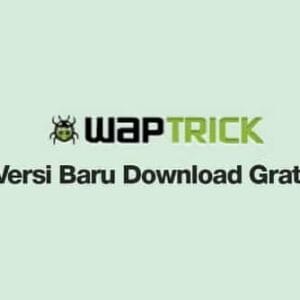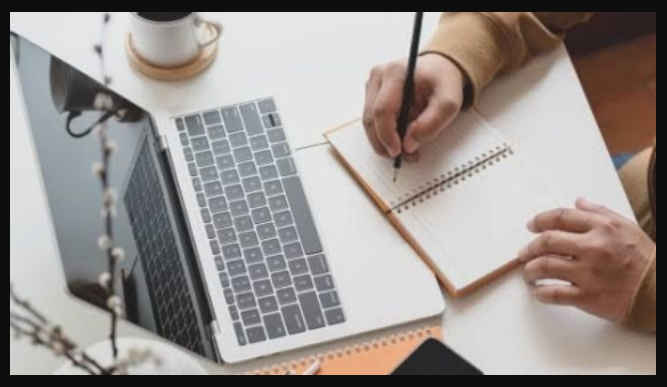PicsArt adalah salah satu aplikasi editing dengan pengguna terbanyak di playstore. Aplikasi ini mempunyai tools yang mudah digunakan bahkan oleh pemula sekalipun. Mungkin Anda tak asing dengan trend foto kartun 3D. Kemudian, mencari cara mengedit foto menjadi kartun 3D di PicsArt.
Daftar Isi
Cara Mengedit Foto Menjadi Kartun 3D di PicsArt
Bagi seseorang yang suka memposting foto di instagram dengan menggunakan stiker trendy, pastinya sudah tak asing lagi dengan PicsArt. Aplikasi ini memiliki keunggulan diantaranya editing toolsnya yang lengkap namun tetap mudah digunakan. PicsArt sudah diunduh 150 juta orang.
Selain itu, perkembangan aplikasi editing ini juga dinilai baik. Pasalnya PicsArt selalu dianggap bisa mengikuti trend yang ada di masyarakat. Seperti contohnya mengedit tema funk dengan stiker – stiker lucu membuat PicsArt lebih banyak dikenal publik.

Trend mengedit foto menjadi kartun 3D mungkin sudah tak asing di telinga kita semua. Di aplikasi tiktok, trend ini mungkin sering kali lewat di for you page penggunanya. Ternyata, kita bisa mengedit foto menjadi kartun 3D di PicsArt loh.
Cara Mengedit Foto Menjadi Kartun 3D di PicsArt
Di PicsArt ada berbagai macam tools yang bisa digunakan untuk membuat foto menjadi kartun 3D. Cara mengeditnya pun terbilang simple dan hanya membutuhkan sedikit ketelitian dari editor. Berikut adalah langkah langkah mengedit foto menjadi kartun 3D di PicsArt.
- Pertama, download aplikasi PicsArt di playstore.
- Setelah diunduh, klik tombol install di samping aplikasi.
- Tunggu sampai proses instalasi selesai.
- Setelah proses instalasi selesai, buka aplikasi PicsArt.
- Pada halaman awal PicsArt, klik ‘buat baru’.
- Pilih foto yang akan diubah menjadi kartun 3D.
- Setelah itu, unggah foto tersebut di aplikasi PicsArt.
- Tekan menu efek dan pilih menu artistic.
- Setelah itu, klik menu ‘sketcher 2’.
- Klik tombol centang pada pojok kanan atas foto.
- Hasil fotonya akan menjadi sketsa hitam – putih.
- Langkah selanjutnya, klik menu ‘draw’ pada bagian bawah.
- Selanjutnya, Anda akan dibawa ke tampilan baru.
- Tambahkan layer foto baru pada tampilan yang ada.
- Klik screen lalu tap ikon dan pilih empty screen.
- Setelah itu, warnai semua bagian foto sesuka hati.
- Setelah selesai, klik ‘simpan’ bagian pojok kanan atas.
- Foto kartun 3D siap diposting.
- Selesai.
Keunggulan Aplikasi PicsArt
Keunggulan aplikasi ini tak lain adalah dari fiturnya yang lengkap. Aplikasi PicsArt berhasil menarik hati pengguna dengan stiker, efek, dan beauty tools yang ada di dalamnya. Selain itu, fitur seperti kuas untuk menggambar dan mewarnai juga menjadi poin plus aplikasi ini.
Selain foto, ternyata PicsArt juga bisa digunakan untuk mengedit video. Fitur – fitur lengkap PicsArt untuk membuat video juga menjadi daya tarik sendiri bagi pengguna smartphone. Contohnya seperti fitur musik, memotong bagian video, menambahkan gambar, memangkas scenes tak perlu dsb.
Selain itu, keunggulan aplikasi ini juga datang dari sifatnya yang user friendly. Maksud dari user friendly disini adalah pengguna tidak harus mengeluarkan tenaganya untuk mempelajari aplikasi ini. Karena semua hal dan penempatan alat ditata dengan baik sehingga memudahkan pengguna.
Kekurangan Aplikasi PicsArt
Saat ada keunggulan pasti ada kekurangan. Di PicsArt, aplikasinya dinilai tidak ramah digunakan oleh pengguna android versi lama. Karena ada beberapa fitur yang membuat ukuran aplikasi semakin besar. Sehingga android versi lama dinilai tidak mumpuni dalam hal ini.
Selanjutnya, beberapa fitur yang ada di PicsArt memerlukan internet. Contohnya ada pada beberapa stiker yang harus diunduh terlebih dahulu baru bisa digunakan. Hal ini kurang efisien mengingat menghubungkan internet saat proses editing terkadang membuatnya semakin lama.
Terakhir, aplikasi PicsArt oleh beberapa orang dinilai membingungkan. Pada versi baru aplikasi ini beberapa ikon editing dipindah – pindah letaknya sehingga pengguna lama merasa bingung. Namun, hal ini tidak menjadi masalah selama tidak mengurangi fitur yang ada.
Itulah tadi penjelasan mengenai cara mengedit foto menjadi kartun 3D di PicsArt. Penjelasan ini dirangkum dari dekke.net. Cara – cara diatas dapat digunakan oleh semua user PicsArt dengan memperhatikan spesifikasi handphone Anda.